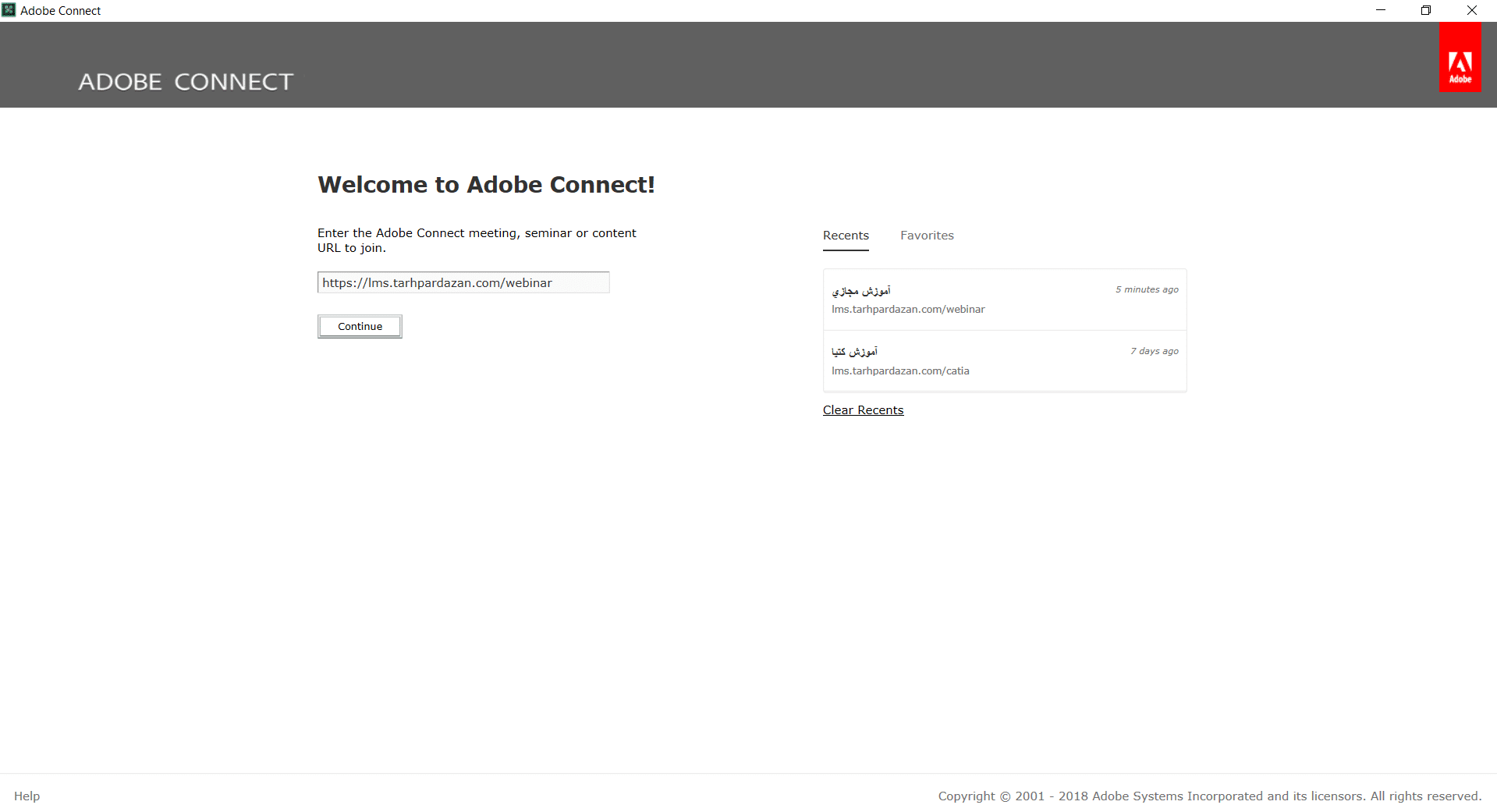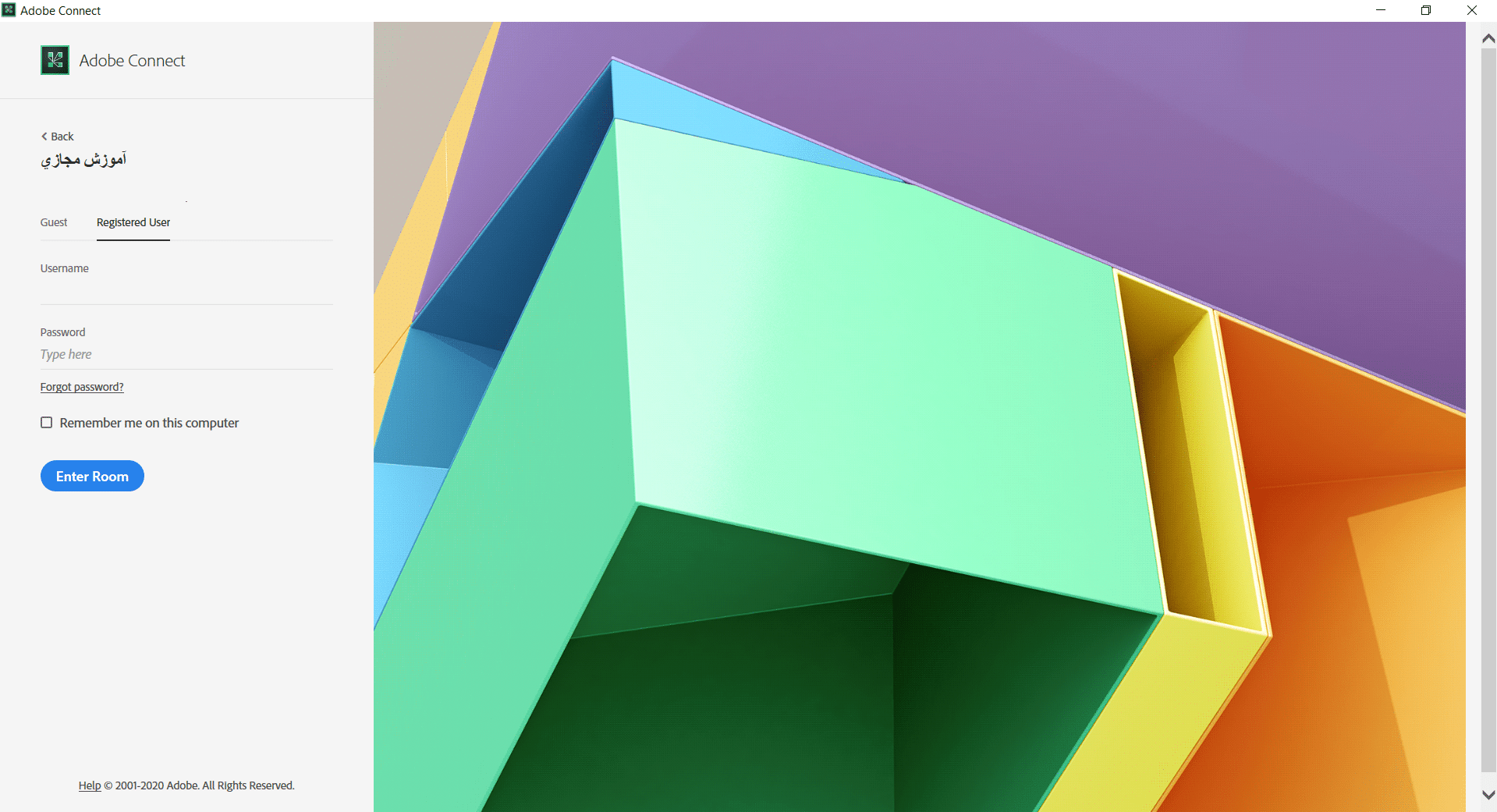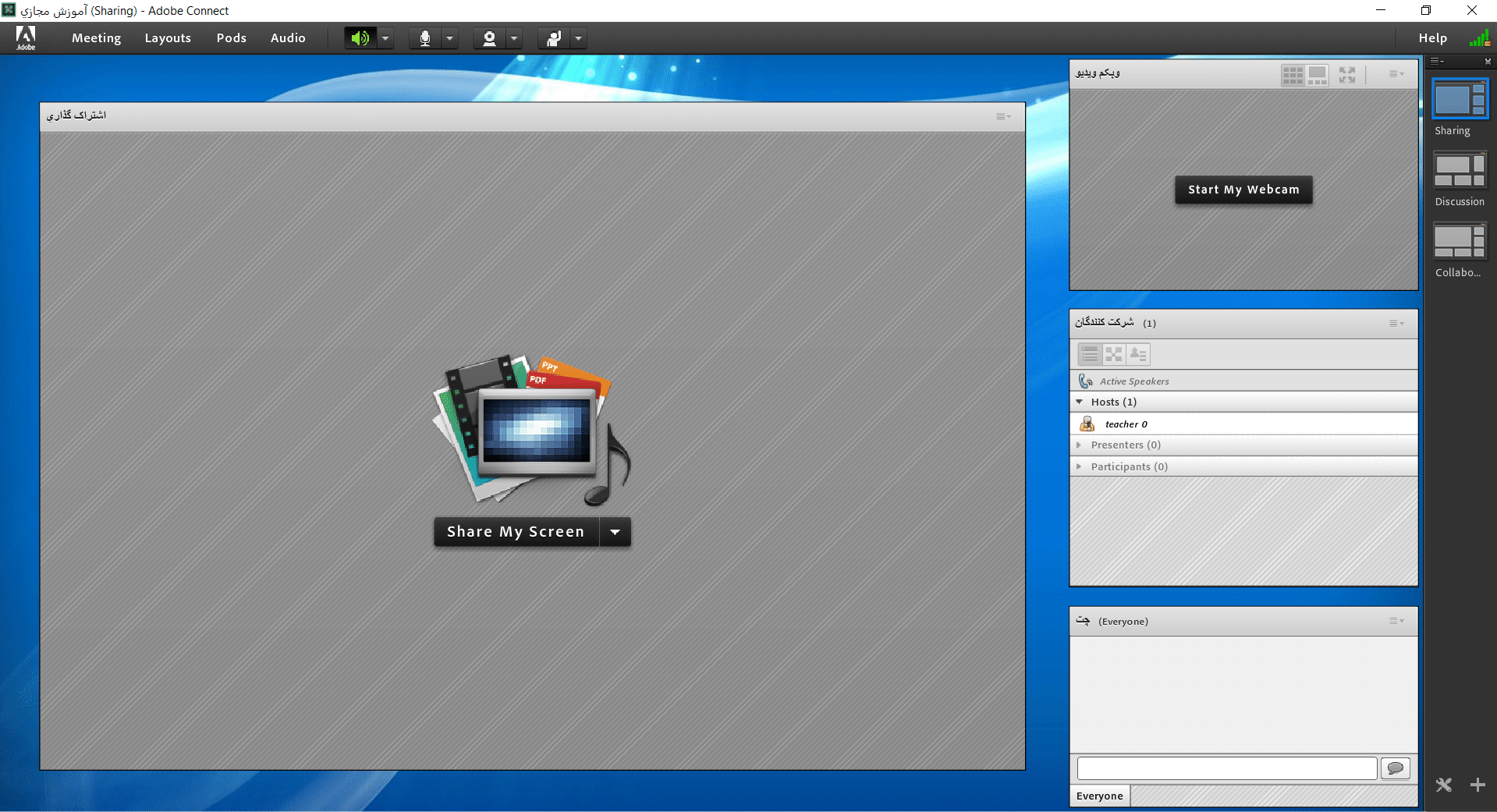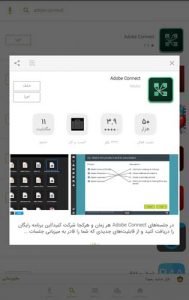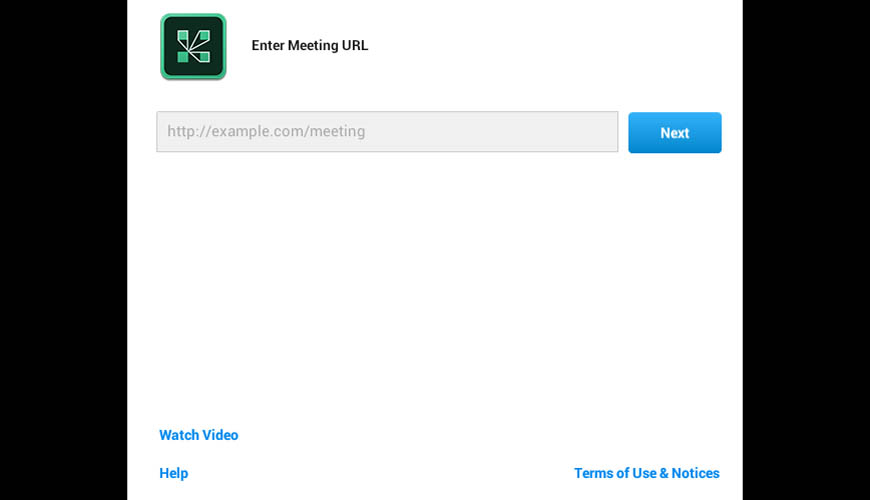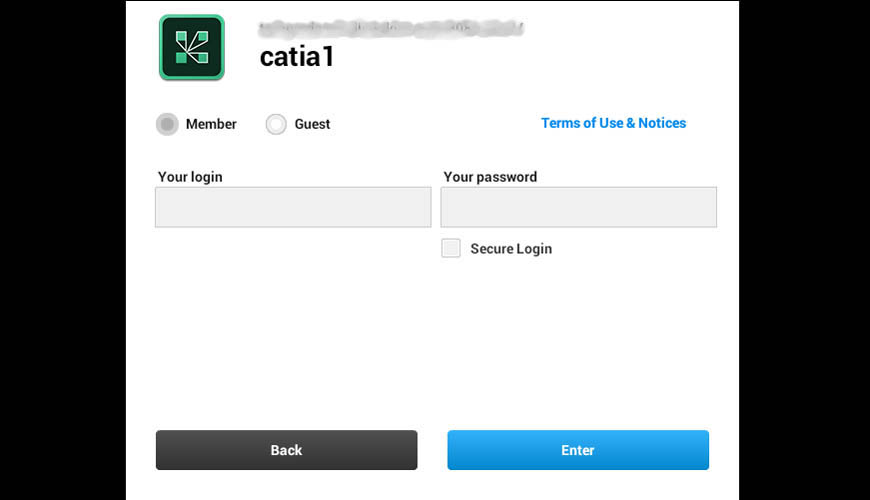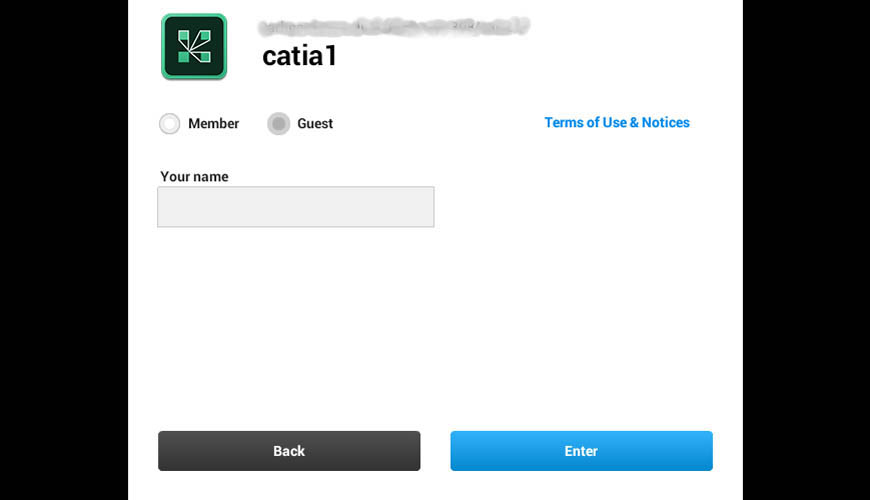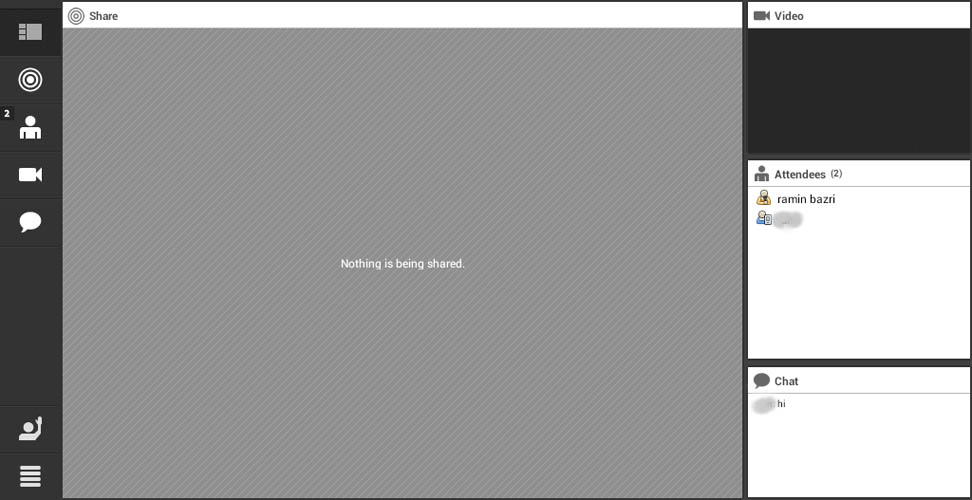021-28422180
راهنمای شرکت در کلاس مجازی و آنلاین
قبل از مطالعه این راهنما، بهتر است وبینار چیست و پرسش و پاسخ های متداول را مطالعه کنید:
وبینار چیست؟
اگر راهنمای شرکت در کلاس مجازی و آنلاین را به درستی و با دقت بخونید، باور کنید برای ورود به کلاس به مشکلی بر نخواهید خورد.
۱- نرم افزار ادوبی کانکت رو دانلود، از حالت فشرده خارج و نصب کنید.
نسخه جدید:
دانلود نرم افزار ادوبی کانکت ۲۰۲۳ ویندوز ۶۴
دانلود نرم افزار ادوبی کانکت ۲۰۲۳ ویندوز ۳۲
دانلود نرم افزار ادوبی کانکت ۲۰۲۳ مک
نسخه قدیم:
دانلود نرم افزار ادوبی کانکت ۲۰۲۰ ویندوز
دانلود نرم افزار ادوبی کانکت ۲۰۲۰ مک
** آیکون نرم افزار ادوبی کانکت پس از نصب بر روی دسکتاپ شما نمایش داده می شود. از این پس می تونید از طریق دسکتاپ کامپیوتر خود به نرم افزار دسترسی داشته باشید.
توجه: در صورتیکه با استفاده از نرم افزار ادوبی کانکت نتونستید وارد صفحه وبینار بشید و صفحه در حالت Loading باقی مانده بود، می توانید با استفاده از مرورگرتان (فایرفاکس، کروم یا …) وارد وبینار شوید. فقط باید توجه داشته باشید که نرم افزار فلش پلیر مربوط به مرورگرتان با جدیدترین ورژن به روز باشد.
۲- ورود به کلاس مجازی
۱۵ دقیقه قبل از وبینار باید وارد پنل کاربری خودتون تو سایت بشید و از قسمت دوره آموزشی که خریداری کردین روی لینک ورود به وبینار کلیک کنید و بزارید نرم افزار Adobe Connect برای شما باز بشه، و یا آدرس لینک ورود رو دقیقا کپی کنید و داخل کادر مربوطه به شکل زیر وارد کنید و continue رو بزنید.
سپس تب Registerd User را انتخاب کرده و یوزرنیم و پسوردتان را وارد کنید.
(یوزرنیم: ایمیلی که در زمان ثبت نام وارد کردید
پسورد: شماره موبایلی که در اطلاعات حساب خود وارد کردید (با صفر اولش))
برای شرکت در کلاس مجازی و آنلاین به صورت مهمان برای وبینار های رایگان (و یا کلاسهای هماهنگ شده با استاد) میتونید Guest رو انتخاب کنید و بعد از نوشتن نام خود Enter را بزنید و منتظر تایید استاد برای ورود بمانید.
پس از اتصال موفق، صدا و تصویر استاد را خواهید دید.
در ابتدا میتونید از منوی meeting تنظیمات صدا و میکروفن رو بررسی کنید.
هر زمان نیاز به گفتگو داشتید میتونید با کلیک بر روی علامت اسپیکر، میکروفن یا وب کم در نوار بالای صفحه، صدا و تصویر خود را روشن و خاموش کنید. و با زدن Raise Hand (دست بالا) از استاد کسب اجازه کنید.
(فقط به این نکته توجه کنید که لینک ورود به وبینار ۱۵ دقیقه پیش از آغار وبینار فعال میشه، پس زودتر از این موقع نمی تونید وارد وبینار بشید)
برای شرکت درکلاس مجازی و آنلاین از طریق موبایل، ابتدا با جستجوی عبارت Adobe Connect در فروشگاه های اندروید، نرم افزار را مطابق عکس زیر دانلود و نصب نمایید.
نسخه جدید:
نسخه قدیم:
۱۵ دقیقه قبل از شرکت در کلاس مجازی و آنلاین باید وارد پنل کاربری خودتون تو سایت بشید و از قسمت دوره آموزشی که خریداری کردین روی لینک ورود به وبینار کلیک کنید و بزارید نرم افزار Adobe Connect برای شما باز بشه، و یا آدرس لینک ورود رو دقیقا کپی کنید و داخل کادر مربوطه به شکل زیر وارد کنید و Next رو بزنید.
بعد از این کار یوزرنیم و پسوردتان را وارد کنید.
(یوزرنیم: ایمیلی که در زمان ثبت نام وارد کردید
پسورد: شماره موبایلی که در اطلاعات حساب خود وارد کردید (با صفر اولش))
برای شرکت در کلاس مجازی و آنلاین به صورت مهمان برای وبینار های رایگان (و یا کلاسهای هماهنگ شده با استاد) میتونید Guest رو انتخاب کنید و بعد از نوشتن نام خود Enter را بزنید و منتظر تایید استاد برای ورود بمانید.
پس از اتصال موفق، صدا و تصویر استاد را خواهید دید.
با کلیک بر روی علامت دایره، آدمک، وب کم و چت در نوار کناری صفحه، پنجره ها را بصورت تکی خواهید دید. و با زدن Raise Hand (دست بالا) از استاد برای گفتگو کسب اجازه کنید.
(فقط به این نکته توجه کنید که لینک شرکت در کلاس مجازی و آنلاین ۱۵ دقیقه پیش از آغار وبینار فعال میشه، پس زودتر از این موقع نمی تونید وارد وبینار بشید)
برای شرکت در کلاس مجازی و آنلاین از طریق مرورگر و داشتن دسترسی کامل به وبکم و میکروفن و اشتراک گذاری فایل، داکیومنت و .. مطابق دستورالعمل زیر عمل کنید:
دانلود نسخه مرورگر ادوبی کانکت ۲۰۲۳
پس از ورود به لینک کلاس مجازی ابتدا Registered User را انتخاب ، یوزر و پسورد خود را وارد نموده و سپس Enter Room را بزنید
حدود ۲۰ ثانیه منتظر لود شدن صفحه بمانید
وارد تنظیمات مرورگر شده و به سایت ستینگ بروید
در تب All Site بر روی View permissions کلیک کنید
سایت با آدرس کلاس مجازی خود را انتخاب کنید
به گزینه Flash رفته و مقدار آن را روی Allow بگذارید
تنظیمات را بسته و صفحه کلاس مجازی خود را رفرش کنید تا دوباره بارگیری شده و تنظیمات اعمال گردد
Join With Classic View را انتخاب کنید
وارد کلاس میشوید. حال میتوانید وبکم و میکروفن خود را روش کنید
با ظاهر شدن درخواست دسترسی فلش پلیر، Allow را بزنید
در حال بارگذاری...
ویدیو آموزشی:
در صورت باز نشدن نرم افزار ادوبی کانکت در ویندوز ۱۰ ، نرم افزار را پاک کرده ، نرم افزارهای موجود در فایل زیر را دانلود و نصب کنید و در پایان نرم افزار ادوبی کانکت را مجدد نصب کنید.
قبل از مطالعه این راهنما، بهتر است وبینار چیست و پرسش و پاسخ های متداول را مطالعه کنید: وبینار چیست؟
اگر راهنمای شرکت در کلاس مجازی و آنلاین را به درستی و با دقت بخونید، باور کنید برای ورود به کلاس به مشکلی بر نخواهید خورد.
۱- نرم افزار ادوبی کانکت رو دانلود، از حالت فشرده خارج و نصب کنید.
نسخه جدید:
دانلود نرم افزار ادوبی کانکت ۲۰۲۳ ویندوز ۶۴
دانلود نرم افزار ادوبی کانکت ۲۰۲۳ ویندوز ۳۲
دانلود نرم افزار ادوبی کانکت ۲۰۲۳ مک
نسخه قدیم:
دانلود نرم افزار ادوبی کانکت ۲۰۲۰ ویندوز
دانلود نرم افزار ادوبی کانکت ۲۰۲۰ مک
** آیکون نرم افزار ادوبی کانکت پس از نصب بر روی دسکتاپ شما نمایش داده می شود. از این پس می تونید از طریق دسکتاپ کامپیوتر خود به نرم افزار دسترسی داشته باشید.
توجه: در صورتیکه با استفاده از نرم افزار ادوبی کانکت نتونستید وارد صفحه وبینار بشید و صفحه در حالت Loading باقی مانده بود، می توانید با استفاده از مرورگرتان (فایرفاکس، کروم یا …) وارد وبینار شوید. فقط باید توجه داشته باشید که نرم افزار فلش پلیر مربوط به مرورگرتان با جدیدترین ورژن به روز باشد.
۲- ورود به کلاس مجازی
۱۵ دقیقه قبل از وبینار باید وارد پنل کاربری خودتون تو سایت بشید و از قسمت دوره آموزشی که خریداری کردین روی لینک ورود به وبینار کلیک کنید و بزارید نرم افزار Adobe Connect برای شما باز بشه، و یا آدرس لینک ورود رو دقیقا کپی کنید و داخل کادر مربوطه به شکل زیر وارد کنید و continue رو بزنید.
سپس تب Registerd User را انتخاب کرده و یوزرنیم و پسوردتان را وارد کنید.
(یوزرنیم: ایمیلی که در زمان ثبت نام وارد کردید
پسورد: شماره موبایلی که در اطلاعات حساب خود وارد کردید (با صفر اولش))
برای شرکت در کلاس مجازی و آنلاین به صورت مهمان برای وبینار های رایگان (و یا کلاسهای هماهنگ شده با استاد) میتونید Guest رو انتخاب کنید و بعد از نوشتن نام خود Enter را بزنید و منتظر تایید استاد برای ورود بمانید.
پس از اتصال موفق، صدا و تصویر استاد را خواهید دید.
در ابتدا میتونید از منوی meeting تنظیمات صدا و میکروفن رو بررسی کنید.
هر زمان نیاز به گفتگو داشتید میتونید با کلیک بر روی علامت اسپیکر، میکروفن یا وب کم در نوار بالای صفحه، صدا و تصویر خود را روشن و خاموش کنید. و با زدن Raise Hand (دست بالا) از استاد کسب اجازه کنید.
(فقط به این نکته توجه کنید که لینک ورود به وبینار ۱۵ دقیقه پیش از آغار وبینار فعال میشه، پس زودتر از این موقع نمی تونید وارد وبینار بشید)
برای شرکت درکلاس مجازی و آنلاین از طریق موبایل، ابتدا با جستجوی عبارت Adobe Connect در فروشگاه های اندروید، نرم افزار را مطابق عکس زیر دانلود و نصب نمایید.
نسخه جدید:
نسخه قدیم:
۱۵ دقیقه قبل از شرکت در کلاس مجازی و آنلاین باید وارد پنل کاربری خودتون تو سایت بشید و از قسمت دوره آموزشی که خریداری کردین روی لینک ورود به وبینار کلیک کنید و بزارید نرم افزار Adobe Connect برای شما باز بشه، و یا آدرس لینک ورود رو دقیقا کپی کنید و داخل کادر مربوطه به شکل زیر وارد کنید و Next رو بزنید.
بعد از این کار یوزرنیم و پسوردتان را وارد کنید.
(یوزرنیم: ایمیلی که در زمان ثبت نام وارد کردید
پسورد: شماره موبایلی که در اطلاعات حساب خود وارد کردید (با صفر اولش))
برای شرکت در کلاس مجازی و آنلاین به صورت مهمان برای وبینار های رایگان (و یا کلاسهای هماهنگ شده با استاد) میتونید Guest رو انتخاب کنید و بعد از نوشتن نام خود Enter را بزنید و منتظر تایید استاد برای ورود بمانید.
پس از اتصال موفق، صدا و تصویر استاد را خواهید دید.
با کلیک بر روی علامت دایره، آدمک، وب کم و چت در نوار کناری صفحه، پنجره ها را بصورت تکی خواهید دید. و با زدن Raise Hand (دست بالا) از استاد برای گفتگو کسب اجازه کنید.
(فقط به این نکته توجه کنید که لینک شرکت در کلاس مجازی و آنلاین ۱۵ دقیقه پیش از آغار وبینار فعال میشه، پس زودتر از این موقع نمی تونید وارد وبینار بشید)
برای شرکت در کلاس مجازی و آنلاین از طریق مرورگر و داشتن دسترسی کامل به وبکم و میکروفن و اشتراک گذاری فایل، داکیومنت و .. مطابق دستورالعمل زیر عمل کنید:
دانلود نسخه مرورگر ادوبی کانکت ۲۰۲۳
پس از ورود به لینک کلاس مجازی ابتدا Registered User را انتخاب ، یوزر و پسورد خود را وارد نموده و سپس Enter Room را بزنید
حدود ۲۰ ثانیه منتظر لود شدن صفحه بمانید
وارد تنظیمات مرورگر شده و به سایت ستینگ بروید
در تب All Site بر روی View permissions کلیک کنید
سایت با آدرس کلاس مجازی خود را انتخاب کنید
به گزینه Flash رفته و مقدار آن را روی Allow بگذارید
تنظیمات را بسته و صفحه کلاس مجازی خود را رفرش کنید تا دوباره بارگیری شده و تنظیمات اعمال گردد
Join With Classic View را انتخاب کنید
وارد کلاس میشوید. حال میتوانید وبکم و میکروفن خود را روش کنید
با ظاهر شدن درخواست دسترسی فلش پلیر، Allow را بزنید
در صورت باز نشدن نرم افزار ادوبی کانکت در ویندوز ۱۰ ، نرم افزار را پاک کرده ، نرم افزارهای موجود در فایل زیر را دانلود و نصب کنید و در پایان نرم افزار ادوبی کانکت را مجدد نصب کنید.